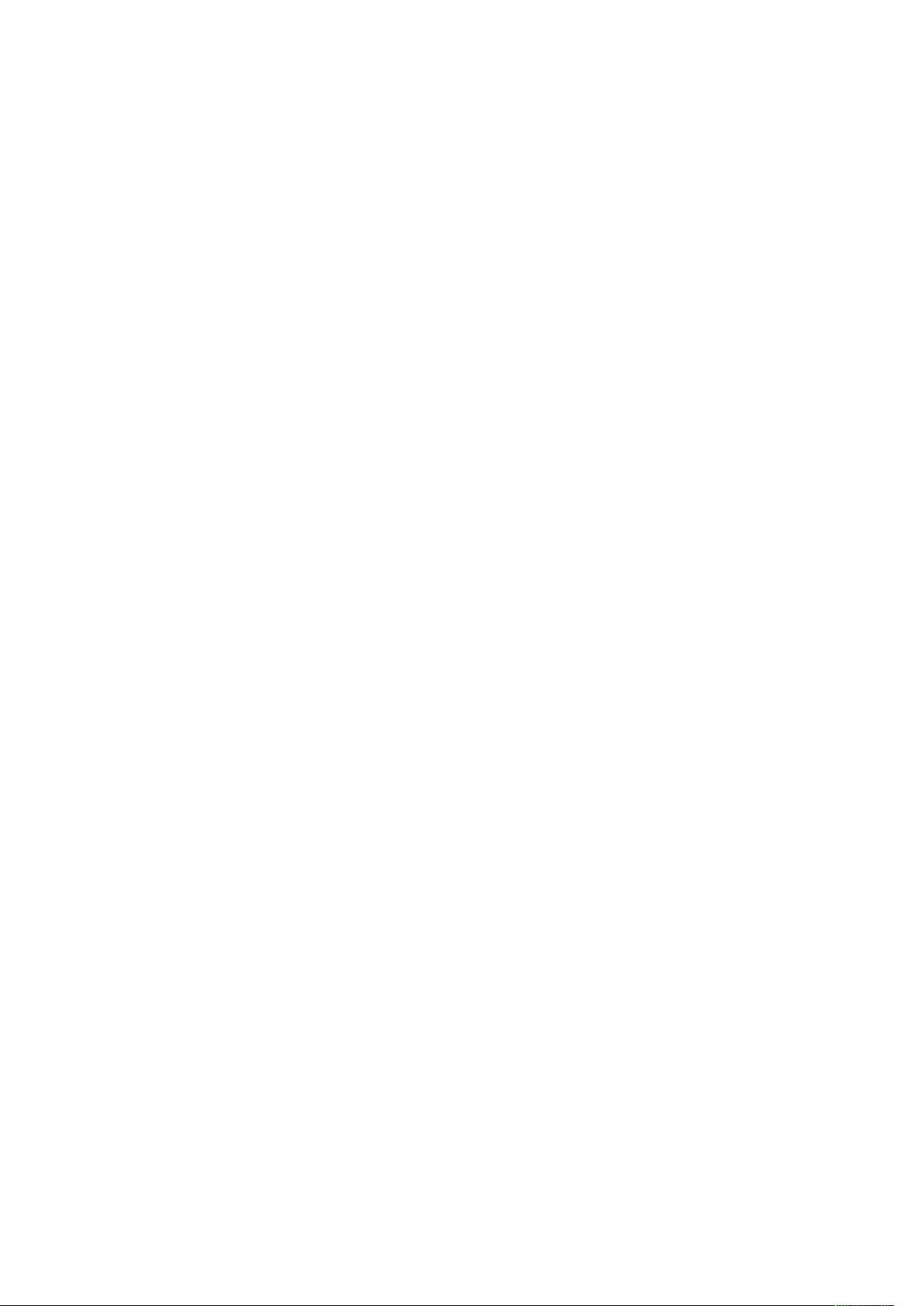UCloud云主机与本地Python3环境配置指南
需积分: 5 148 浏览量
更新于2024-07-09
收藏 2.67MB DOCX 举报
"UCloud云主机Python3环境的安装和使用教程"
在云环境中进行Python3开发,特别是使用UCloud云主机时,确保Python环境的稳定和高效运行是至关重要的。本教程将指导你如何在UCloud云主机上安装和配置Python3运行环境,以及在本地机上同步该环境。
首先,我们来看Step1:在UCloud云主机上安装和配置Python3环境。通常,为了简化安装和管理依赖,推荐使用Anaconda这一集成环境。Anaconda不仅包含了Python3,还提供了大量的常用库和包管理工具conda。在UCloud云主机上安装Anaconda,可以直接通过控制台登录云主机,然后按照以下步骤操作:
1. 下载Anaconda的Linux版本,例如Anaconda3-5.20-Linux-x86_64.sh。由于下载速度可能较慢,建议更换为国内的镜像源,如清华大学的镜像源。具体操作可参照链接中的教程:https://blog.csdn.net/Arno_An/article/details/105229780。
2. 安装过程中,当系统询问是否将Anaconda的安装路径添加到PATH环境变量时,选择"yes"。这将使得你在终端中可以直接运行Anaconda的相关命令。
3. 如果你不打算在云主机上进行编程,可以跳过安装Visual Studio Code (VSCode)的步骤。
完成云主机上的安装后,记得注销并断开远程连接。
接下来是Step2:在本地机上安装Anaconda。与云主机上的安装过程类似,但可能会遇到下载速度慢的问题。你可以尝试从清华大学的镜像源下载Anaconda的sh文件,即使速度较慢,也支持断点续传。在多次尝试后,最终应能成功下载Anaconda3-5.2.0-Linux-x86_64.sh。
一旦在本地机上也安装了Anaconda,你的开发环境就准备好了。现在,你可以使用conda来创建、管理和切换不同的Python环境,确保本地和云主机环境的一致性。例如,可以创建一个新的Python3环境:
```bash
conda create -n myenv python=3.x
```
激活环境:
```bash
conda activate myenv
```
然后,通过conda或pip安装所需的库,确保与云主机上的环境匹配。这样,无论是本地开发还是在UCloud云主机上部署,都能保证Python环境的一致性,便于项目的迁移和协同开发。
此外,为了方便代码的上传和版本控制,推荐使用Git进行版本管理,并结合SSH密钥对实现无密码登录,以便在本地和云主机之间无缝地拉取和推送代码。
这个教程详细介绍了如何在UCloud云主机上设置Python3运行环境,以及如何在本地机上创建相同环境,以实现高效、一致的开发流程。通过遵循这些步骤,开发者可以在本地和云端之间轻松切换,提高开发效率。
2021-07-04 上传
2022-01-17 上传
2021-10-12 上传
2024-10-28 上传
2024-10-28 上传
2024-10-28 上传
2023-06-09 上传
2023-09-17 上传
2024-11-07 上传
乱码读取中
- 粉丝: 0
- 资源: 2